管理者パスワードを忘れてしまった場合、パスワードを初期化をすることはできますか(TeraStation)
Q
詳細
管理者パスワードを忘れてしまった場合、パスワードを初期化をすることはできますか
対象商品
TS7010シリーズ
TS6000シリーズ
TS5020シリーズ
TS5010シリーズ
TS3030シリーズ
TS3020シリーズ
TS3010シリーズ
A
以下の方法で初期化することができます。
初期化ボタンを使う
初期化ボタンで初期化をするにはあらかじめ、設定画面 [管理]-[初期化]-[本体スイッチ設定] で「管理者ユーザー名/パスワードを初期化する」に設定されている必要があります。
1. デスクトップ型の場合は、付属の鍵で商品前面カバーを開きます。
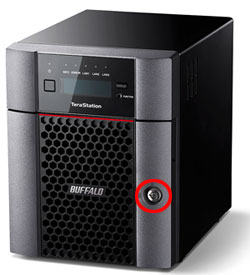
※ 図はTS5010の例
2. 商品前面(前面パネルのある商品は前面パネルを開けたところ)にある初期化ボタンを先の尖ったもので約10秒長押ししてください。
デスクトップ型

※ 図はTS5010の例
4ベイ ラックマウント型

12ベイ ラックマウント型

3. 初期化中は、ピー、ピーと音が鳴ります。
4. 初期化が完了すると音が止まります。
管理者ユーザー名、パスワード、ネットワーク設定、SSL、サービスポート制限の項目が初期化されます。
「管理者ユーザー名/パスワードを初期化しない」に設定すると、初期化ボタンで設定を初期化できないようにすることができます。
設定を初期化するためのUSBドライブを使用する
あらかじめ設定初期化USBドライブを作成しておくと、何らかの理由で起動しないときでも商品の設定や管理者パスワードを出荷時の状態に戻すことができます。
1. 設定を初期化するためのUSBドライブを作成する
1. 1 GB 以上の空き容量があるUSBドライブを用意し、商品のUSB端子に接続します。
USBドライブに保存されているデータはすべて消去されます。大切なデータはあらかじめバックアップをしてください。
2. 設定画面を表示します。
3. [管理]をクリックします。
4. 「設定管理」の横にあるアイコン(※図1または図2)をクリックします。

※図1 / 図2
5. [設定初期化USBドライブの作成]を選択します。
6. [対象USBドライブ]でUSB端子に取り付けたUSBドライブを選択し、[実行]をクリックします。
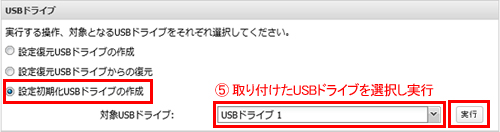
7. [通信の確認]画面が表示されます。表示されている数字を正確に入力して、[OK]をクリックします。
8. 完了メッセージが表示されたら、設定初期化USBドライブの作成は完了です。
設定初期化USBドライブを作成することで現在保存されているデータや設定が消去されることはありません。ただし、商品を初期化した際に保存されているデータや設定はすべて消去されます。重要なデータや設定は、日常的にバックアップされることをおすすめします。
USBドライブは、安全な取り外し方法を参照してTeraStationから取り外し、保管してください。
2. USBドライブからの管理者パスワードの初期化
設定初期化USBドライブを作成したTeraStationと同一または同型のTeraStationだけをリカバリー(初期化)できます。
設定初期化USBドライブの作成時に設定を保存した時点のファームウェアバージョンが自動で適用されます。
本手順で商品の設定を初期化すると、商品に保存されているデータや設定は消去されます。日常的にデータや設定をバックアップすることを推奨します。
1. 電源ボタンを3秒間長押しして商品の電源をオフにします。
2. 作成した設定初期化USBドライブを商品のUSB端子に接続します。
このとき、設定初期化USBドライブ以外のUSBドライブを商品に接続しないでください。
3. 商品前面のファンクションボタンを押しながら電源ボタンを押します。
デスクトップ型
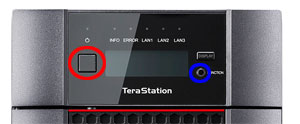
※ 図はTS5010の例
4ベイ ラックマウント型

12ベイ ラックマウント型
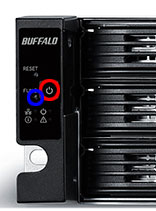
青丸がファンクションボタン、赤丸が電源ボタンの位置です。
4. 次の状態になったらファンクションボタンを押します。
液晶ディスプレイに「I41 Push Func to Start Recovery」と表示されたら
INFOランプが橙色に点灯し、NAS Navigator2には「I41」が表示されたら(※1)
※1.
ラックマウント型、および液晶ディスプレイのない商品
5. 「I37」が通知され、設定の初期化が開始されます。
6. 自動的に再起動します。起動したら初期化は完了です。
このご質問の対象となる商品・OS・接続機器を表示
商品
OS・接続機器
チャット・LINEでのサポートについて
下記商品はチャット・LINEでのサポート対象外のため、電話またはメールにてお問合せいただきますようお願いいたします。
法人様向けネットワーク商品
ネットワーク対応ハードディスク(TeraStation)
<注意事項>
以下のいずれかに該当する場合、お客様の同意なくチャット・LINEでのサポートを終了させていただく場合がございます。ご了承ください。
同一のお客様から同一内容のお問合せ等の入力が複数あった場合
本サービスに関係のない画像・動画・スタンプ等が送信された場合
一定時間以上お客様からの返信がされない場合
営業時間
<オペレーター受付時間>
月~土・祝 9:30~21:00
日 9:30~17:30
※AIによる自動応答は24時間ご利用いただけます。
メールで相談について
個人向けWi-Fi/有線LAN製品、ストレージ製品のお客様にはメールで問い合わせいただく前にAIが問題解決のお手伝いを行います。
いずれかを選択して進んでください。
 Wi-Fi(無線LAN)
Wi-Fi(無線LAN) 有線LAN
有線LAN HDD(ハードディスク)・NAS
HDD(ハードディスク)・NAS SSD
SSD ブルーレイ/DVD/CDドライブ
ブルーレイ/DVD/CDドライブ メモリー
メモリー USBメモリー
USBメモリー メモリーカード・カードリーダー/ライター
メモリーカード・カードリーダー/ライター 映像/音響機器
映像/音響機器 ケーブル
ケーブル マウス・キーボード・入力機器
マウス・キーボード・入力機器 Webカメラ・ヘッドセット
Webカメラ・ヘッドセット スマートフォンアクセサリー
スマートフォンアクセサリー タブレットアクセサリー
タブレットアクセサリー 電源関連用品
電源関連用品 アクセサリー・収納
アクセサリー・収納 テレビアクセサリー
テレビアクセサリー その他周辺機器
その他周辺機器 法人向けWi-Fi(無線LAN)
法人向けWi-Fi(無線LAN) 法人向け有線LAN
法人向け有線LAN LTEルーター
LTEルーター 法人向けNAS・HDD
法人向けNAS・HDD SSD
SSD ブルーレイ/DVD/CDドライブ
ブルーレイ/DVD/CDドライブ 法人向けメモリー・組込み/OEM
法人向けメモリー・組込み/OEM 法人向けUSBメモリー
法人向けUSBメモリー メモリーカード・カードリーダー/ライター
メモリーカード・カードリーダー/ライター 映像/音響機器
映像/音響機器 法人向け液晶ディスプレイ
法人向け液晶ディスプレイ 法人向けケーブル
法人向けケーブル 法人向けマウス・キーボード・入力機器
法人向けマウス・キーボード・入力機器 法人向けヘッドセット
法人向けヘッドセット 法人向けスマートフォンアクセサリー
法人向けスマートフォンアクセサリー 法人向けタブレットアクセサリー
法人向けタブレットアクセサリー 法人向け電源関連用品
法人向け電源関連用品 法人向けアクセサリー・収納
法人向けアクセサリー・収納 テレビアクセサリー
テレビアクセサリー オフィスサプライ
オフィスサプライ その他周辺機器
その他周辺機器 データ消去
データ消去
